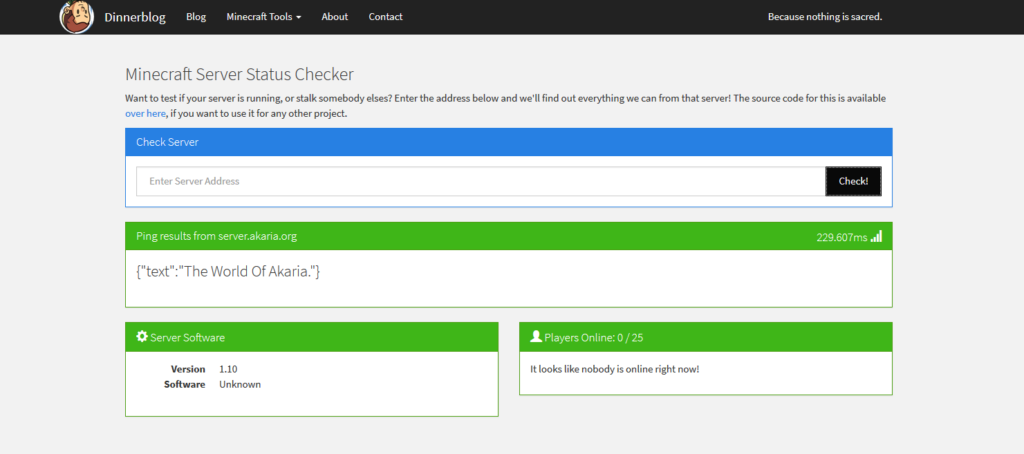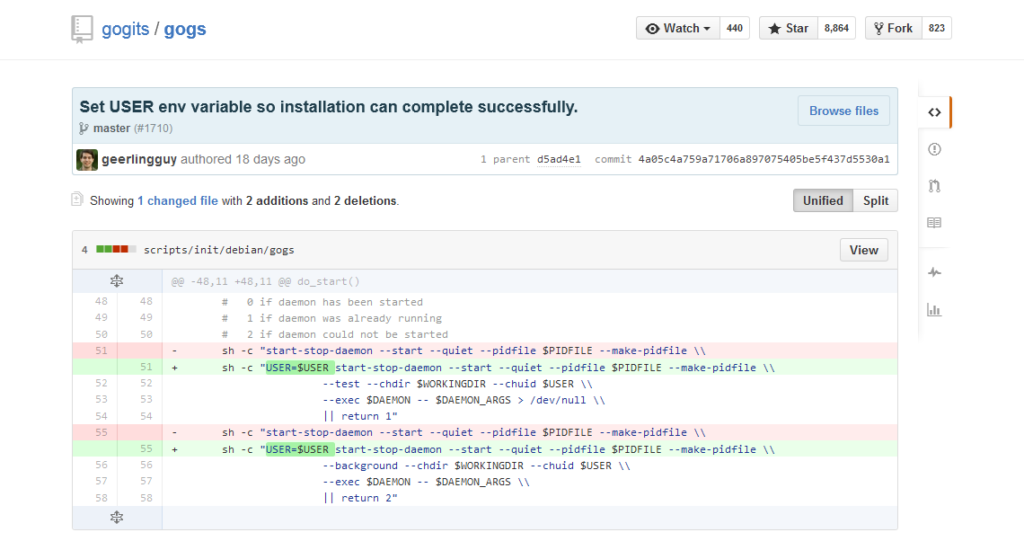Vor einigen Tagen migrierte ich einen Minecraft-Server von einem Server mit Ubuntu 14.04 LTS auf einen Server mit Ubuntu 16.04 LTS. Der Minecraft-Server lief dabei auf dem alten als auch auf dem neuen Server jeweils in einer KVM-Gast-Maschine. Er startete ohne Probleme und wenn man sich das ganze von außen mit nmap anschaute, war der entsprechende Port auch offen gekennzeichnet. Allerdings konnte der Minecraft-Client keinerlei Verbindung mit dem Server aufnehmen. Lösen ließ sich das Problem mit der Änderung einer Einstellung in der server.properties Datei. Konkret ging es dabei um die Einstellung:
use-native-transport = true
welche auf false gesetzt werden musste. Mit diesem Flag wird das optimierte Senden und Empfangen von Paketen unter Linux deaktiviert. Damit funktionierte der Minecraft-Server wieder ohne Probleme.